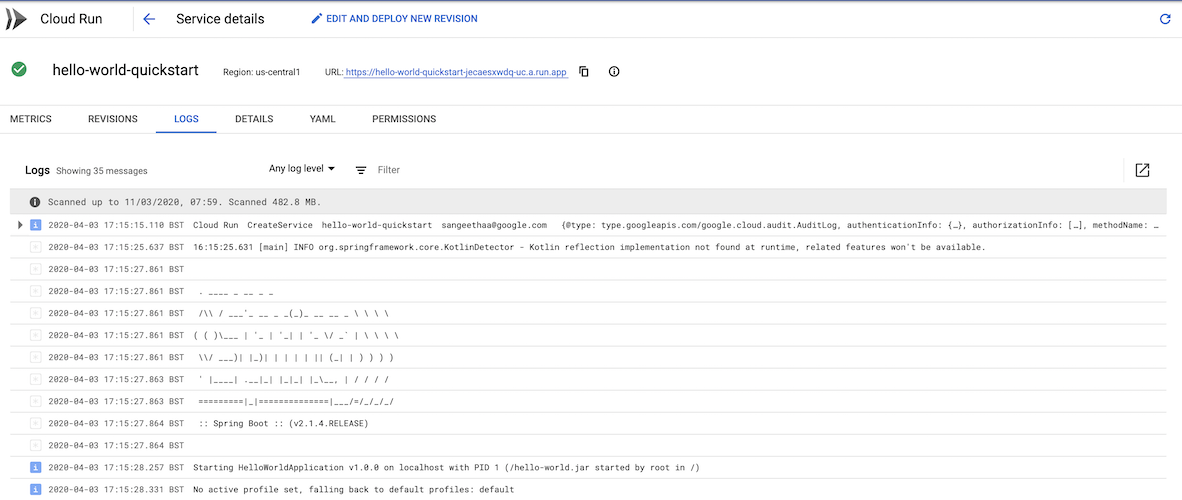现在您已经完成了所有设置,接下来可以将服务部署到 Cloud Run 并查看服务实际上线后的效果。
定义运行配置
在部署服务之前,您必须先创建运行配置:
- 转到导航栏中的“运行/调试配置”选择器,然后点击修改配置。
- 在左侧窗格中,点击 Cloud Run: Deploy。
- 设置 Google Cloud 项目 ID。
在部署平台下选择平台偏好设置,即 Cloud Run 或 Knative serving。如需详细了解每个选项,请参阅 Cloud Run 平台指南。
- 如果选择了 Cloud Run,请选择要部署到的区域。
如果选择了 Knative Serving,请配置 Kubernetes 集群信息。

如果您的服务是公共 API 或网站,请在“身份验证”部分中选择允许未通过身份验证的调用。否则,请选择需要身份验证。
在“修订版本设置”(Revision Settings) 下,Cloud Code 将在容器映像网址字段中自动填充容器映像的存储位置(即 Cloud Code 在构建并容器化服务后将会存储该服务的位置)。 此值取决于您的 Google Cloud 项目和服务名称。
如果需要,您可以替换此值:
- 对于 Cloud Run 和 Knative serving,您都可以将映像存储在以下位置之一:
- Artifact Registry 格式为 REGION-docker.pkg.dev/PROJECT_ID/REPO_NAME/IMAGE_PATH
- REGION 是代码库支持的区域
- PROJECT_ID 是包含集群的 Google Cloud 项目的 ID
- REPO_NAME 是在其中存储映像的代码库的名称
- IMAGE_PATH 是映像的路径
- Artifact Registry 格式为 REGION-docker.pkg.dev/PROJECT_ID/REPO_NAME/IMAGE_PATH
- Container Registry,格式为 gcr.io/PROJECT_ID/IMAGE_NAME
- PROJECT_ID 是您的 Google Cloud 项目的 ID
- IMAGE_NAME 是指容器映像代码库
如果您使用的是 Knative Serving,则可以使用 docker.io/ACCOUNT 格式将映像存储在 Docker Hub 中,其中 ACCOUNT 是您的 Docker Hub 账号的名称。如果您使用的是不公开 Docker Hub 代码库,请确保您已相应通过身份验证。

- 对于 Cloud Run 和 Knative serving,您都可以将映像存储在以下位置之一:
在“构建设置”下,选择是在本地还是在 Cloud Build 上进行构建。
选择一个构建器和插件。
Cloud Code 支持 Docker、Jib 和 Buildpacks 工件类型。
点击确定。
可选:自定义配置
部署服务时,您可以指定其他设置,例如服务账号、环境变量,以及何时使用 Cloud Run、VPC 连接器和 SQL 连接。选择修改配置时,在高级修订版本设置部分指定其他设置。
环境变量:
以下环境变量会自动添加到正在运行的容器中:
| 名称 | 说明 | 示例 |
|---|---|---|
| PORT | 您的 HTTP 服务器应侦听的端口。 | 8080 |
| K_SERVICE | 正在运行的 Cloud Run 服务的名称。 | hello-world |
| K_REVISION | 正在运行的 Cloud Run 修订版本的名称。 | hello-world.1 |
| K_CONFIGURATION | 创建了该修订版本的 Cloud Run 配置的名称。 | hello-world |
部署您的服务
如需部署您的服务,请按以下步骤操作:
- 通过顶部任务栏打开“Run/Debug configurations”对话框,从中选择您的运行目标。
- 点击
 运行。
运行。 - 通过输出窗口中显示的网址,查看运行中的服务。
您还可以访问输出窗口中显示的日志网址,以查看服务的状态(指标、修订版本详细信息等)。